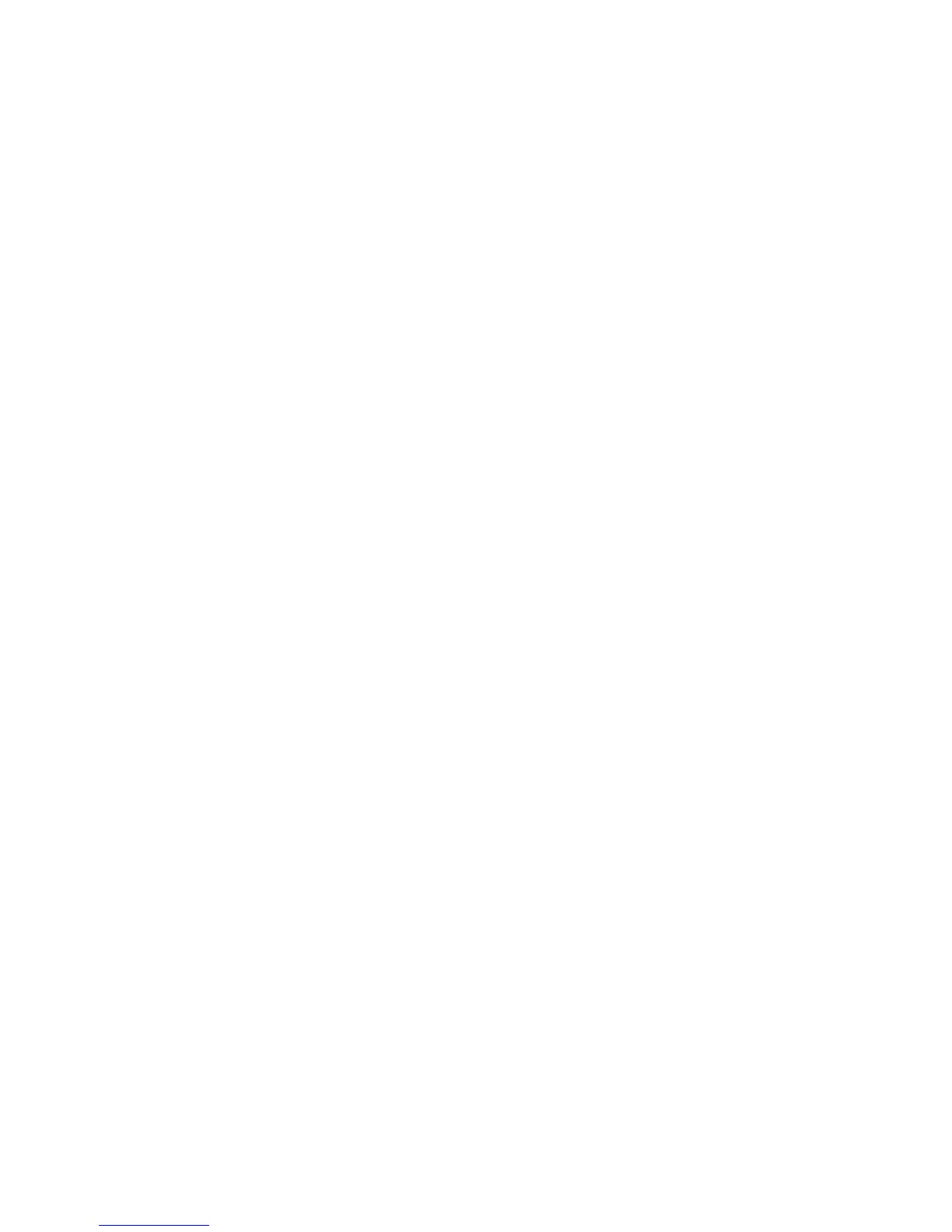Numérisation
Imprimante multifonctions WorkCentre 7120/7125
Guide d'utilisation
129
3. Cliquez sur l'onglet Numérisation.
4. Dans le volet de navigation Numérisation situé à gauche sur la page, cliquez sur Dossier.
5. Dans la liste Dossier, cliquez sur le dossier de votre choix. Si vous y êtes invité, entrez le mot de
passe du dossier, puis cliquez sur Appliquer.
La page Liste des fichiers dans le dossier s'affiche.
Remarque : Si nécessaire, faites défiler la page pour afficher tous les fichiers.
6. Sélectionnez le fichier de votre choix.
7. Faites défiler la page pour afficher l'option Format de récupération. Dans la liste déroulante
Format de récupération, sélectionnez le format de fichier de votre choix. Si nécessaire, sélectionnez
des options relatives au format de fichier à l'aide des cases à cocher et des listes déroulantes. Les
options varient en fonction des formats de fichiers.
8. Cliquez sur Récupérer.
9. Sur la page Récupération des fichiers contenus dans le dossier, cliquez sur le lien permettant
d'accéder au fichier sélectionné.
10. Cliquez sur Enregistrer, sélectionnez l'emplacement de mémorisation souhaité, puis cliquez
sur Enregistrer.
11. Si vous souhaitez supprimer un fichier mémorisé :
a. Sélectionnez le fichier de votre choix.
b. Dans le coin supérieur droit de la page, cliquez sur Supprimer.
c. Lorsque vous y êtes invité, cliquez sur OK.
Autres options de récupération des fichiers
Les options suivantes sont disponibles lorsque vous récupérez un fichier mémorisé :
1. Pour récupérer une seule page d'un document de plusieurs pages, sélectionnez Récupérer
page - Activé. Dans le champ N° de page, tapez le numéro de page.
2. Pour ajouter une vignette lorsque vous utilisez le format XPS, cliquez sur la case à cocher Ajouter
vignette - Activé.
3. Pour appliquer une compression élevée MRC aux fichiers PDF et XPS, cliquez sur la case à cocher
Compression élevée MRC - Activé. Sélectionnez la qualité souhaitée dans la liste déroulante Qualité.
4. Pour créer un fichier PDF ou XPS avec possibilité de recherche sur le texte :
a. Sélectionnez Texte avec possibilité de recherche - Activé.
b. Dans la liste déroulante Langue du document, sélectionnez la langue.
c. Pour appliquer un compression au texte, dans la liste déroulante Compression texte,
sélectionnez Activé.
Création d'un dossier
Pour créer un dossier depuis l'écran tactile de l'imprimante :
1. Sur le panneau de commande, appuyez sur le bouton État de la machine.
2. Appuyez sur l'onglet Outils, puis sous Fonctions, sélectionnez Créer un dossier.
3. Sélectionnez un dossier dans la liste <Disponible>.
